Chromebook을 별도의 화면이나 TV에 연결하는 방법

Chrome OS는 사용자가 Chromebook을 별도의 화면이나 TV에 연결할 수 있는 다양한 방법을 지원합니다.
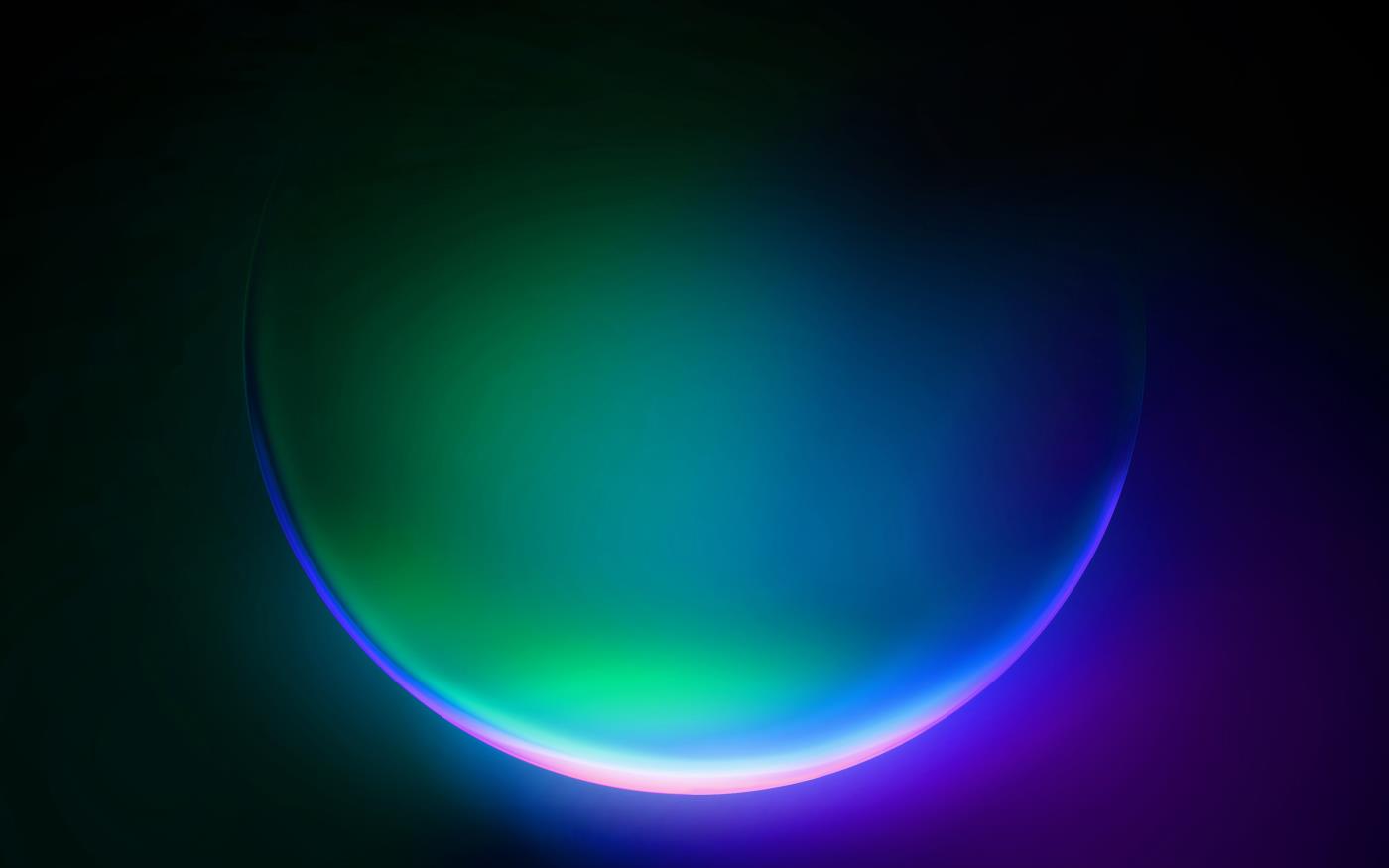
Microsoft는 일상적인 작업을 더 쉽게 만들기 위해 다양한 소프트웨어를 개발했습니다. 그러나 때로는 특정 소프트웨어의 정확한 작업이 무엇인지 알 수 없습니다. 메모장 , 워드패드 및 Microsoft Word는 동일한 작업을 수행하는 것처럼 보이지만 실제로는 다른 목적으로 만들어졌습니다.
이 기사에서는 메모장, 워드패드 및 Microsoft Word의 가장 정확한 기능을 배우도록 초대합니다.
메모장, 워드패드, Word의 차이점은 무엇입니까?
메모장은 워드패드나 워드에 비해 기능이 거의 없는 텍스트 편집기입니다. 반면에 WordPad와 Word는 거의 유사하지만 여전히 약간의 차이점이 있습니다. 다음은 텍스트 입력 및 편집 요구 사항에 적합한 소프트웨어를 파악하는 데 도움이 되는 자세한 설명입니다.
메모장: 가장 간단한 텍스트 편집기
메모장은 간단한 텍스트 편집기이며 간단한 문서에 사용할 수 있는 매우 기본적인 텍스트 편집기 응용 프로그램입니다. 이 애플리케이션은 현재 수십만 명의 사람들이 프로젝트를 작성하는 데 사용됩니다.
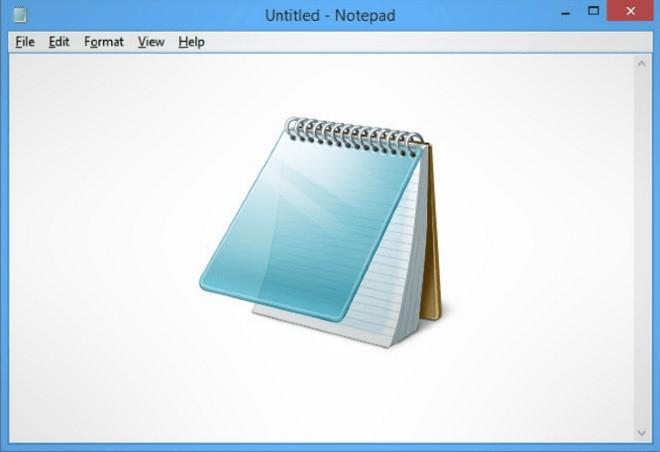
메모장은 가장 간단한 텍스트 편집기입니다
메모장은 1983년에 Microsoft에서 출시되었으며 사용자가 일반 텍스트만 입력할 수 있도록 허용했습니다. 텍스트 형식을 변경할 수 없으며 코드를 작성하거나 웹 사이트를 만들거나 기타 일반 텍스트를 사용하는 사람들에게 적합합니다.
메모장을 사용하여 명령 프롬프트 에서 실행할 배치 파일 과 Power Shell 에서 실행할 스크립트를 만들 수 있습니다 .
메모장을 사용하면 서식 있는 텍스트를 복사하여 메모장에 붙여넣은 다음 다시 복사하여 서식 없이 텍스트를 만들 수도 있습니다. 사용자는 텍스트를 .txt 파일 로 생성하고 저장할 수만 있습니다 . 많은 형식을 포함하지 않으면 메모장 파일의 크기가 작고 공유하기 쉽습니다.
이미지와 그래픽은 지원되지 않으므로 메모장에서 만든 문서에는 이미지나 어떤 형태의 그래픽도 포함될 수 없습니다. 메모장은 또한 무거운 파일이나 고급 형식을 열 수 없습니다. 워드 프로세싱에 사용할 수 없으며 문법 확인, 텍스트 오류 수정 및 기타 워드 프로세싱 기능이 없습니다.
워드패드: 기본 텍스트 편집기
워드패드는 메모, 메모, 편지 등의 문서를 작성하는 데 사용할 수 있는 기본 텍스트 편집기입니다. 이 애플리케이션은 대부분의 Windows 버전과 호환됩니다. 메모장보다 고급이지만 Microsoft Word보다 간단합니다.

WordPad는 메모장보다 고급이지만 Word보다 간단합니다.
워드패드는 사용자에게 더 많은 옵션을 제공하기 때문에 메모장보다 더 좋고 선호되는 텍스트 편집기입니다. 메모장보다 무겁고 여는 데 시간이 오래 걸리지만 워드보다 워드패드가 더 편리합니다. 워드패드 인터페이스는 상태 표시줄, 도구 모음, 메뉴 표시줄 및 페이지 레이아웃 옵션을 포함하여 매우 간단합니다.
워드패드를 사용하면 .txt 형식 파일을 쉽게 만들 수 있습니다. 이 소프트웨어는 .txt, .doc 및 .odt 형식도 지원합니다. 또한 사용자는 이미지, 하이퍼링크 및 날짜를 삽입할 수 있습니다. 메모장과 달리 워드패드는 그래픽을 지원하고 사용자에게 서식 기능을 제공합니다.
그러나 워드패드는 Word만큼 많은 서식 기능을 제공하지 않습니다. 또한 HTML 파일, 스크립트 또는 기타 유형의 프로그램 코드를 작성하는 데 적합하지 않습니다.
메모장과 워드패드 비교
메모장과 워드패드 의 실질적인 차이점은 메모장은 간단한 텍스트만 처리하는 반면 워드패드는 그래픽 및 다양한 텍스트 서식 기능을 포함하여 더 복잡한 문서를 만들 수 있다는 것입니다.
Microsoft Word: 완전한 워드 프로세서
Microsoft Word는 Microsoft에서 개발한 완전한 워드 프로세싱 도구입니다. 텍스트를 작성, 편집, 처리하고, 사진, 그래픽을 추가하고, 차트를 그릴 수 있습니다...
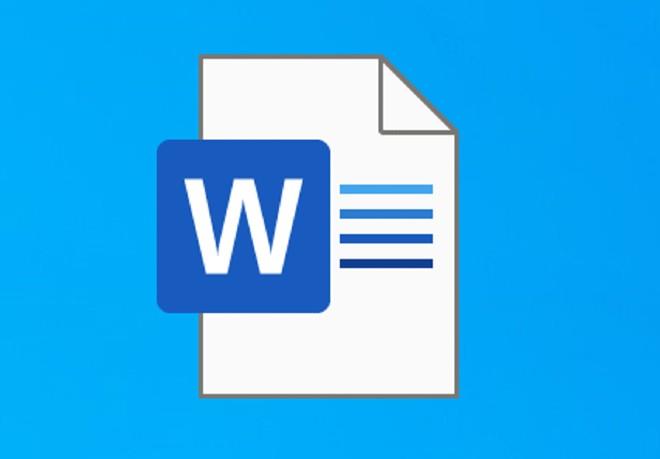
Microsoft Word는 가장 완벽한 텍스트 편집기입니다.
Word에는 고도로 구조화된 문서를 개발하는 데 충분한 기능이 있습니다. 전 세계적으로 가장 널리 사용되는 Microsoft Office 응용 프로그램 중 하나입니다. 사용자는 Word를 사용하여 매우 쉽게 텍스트 서식을 지정한 다음 원하는 대로 파일로 저장하거나 인쇄하거나 공유할 수 있습니다.
Word에서 작성된 문서는 .doc, .docx 형식으로 저장할 수 있습니다. Word는 다양한 유형의 텍스트 형식도 지원합니다.
Word에는 다양한 도구가 포함된 도구 모음, 상태 표시줄, 머리글 및 바닥글 설정 기능, 빠른 액세스 도구 모음 등이 있습니다. 워터마크 입력을 추가하여 Word에서 문서를 개인화할 수도 있습니다.
메모장 및 워드패드와 달리 Word에서는 맞춤법 검사 및 문법 검사 도구(일부 언어의 경우)를 제공합니다. 또한 특수 붙여넣기 옵션을 사용하여 서식 없는 텍스트를 생성하는 기능도 제공합니다. Word에는 전문적인 편지, 초대장, 브로셔, 포스터, 카탈로그, 전단지 등을 만드는 데 사용할 수 있는 템플릿도 있습니다.
Chrome OS는 사용자가 Chromebook을 별도의 화면이나 TV에 연결할 수 있는 다양한 방법을 지원합니다.
iTop Data Recovery는 Windows 컴퓨터에서 삭제된 데이터를 복구하는 데 도움이 되는 소프트웨어입니다. 이 가이드에서는 iTop Data Recovery 사용 방법에 대해 자세히 설명합니다.
느린 PC와 Mac의 속도를 높이고 유지 관리하는 방법과 Cleaner One Pro와 같은 유용한 도구를 알아보세요.
MSIX는 LOB 애플리케이션부터 Microsoft Store, Store for Business 또는 기타 방법을 통해 배포되는 애플리케이션까지 지원하는 크로스 플랫폼 설치 관리자입니다.
컴퓨터 키보드가 작동을 멈춘 경우, 마우스나 터치 스크린을 사용하여 Windows에 로그인하는 방법을 알아보세요.
다행히 AMD Ryzen 프로세서를 실행하는 Windows 컴퓨터 사용자는 Ryzen Master를 사용하여 BIOS를 건드리지 않고도 RAM을 쉽게 오버클럭할 수 있습니다.
Microsoft Edge 브라우저는 명령 프롬프트와 같은 명령줄 도구에서 열 수 있도록 지원합니다. 명령줄에서 Edge 브라우저를 실행하는 방법과 URL을 여는 명령을 알아보세요.
이것은 컴퓨터에 가상 드라이브를 생성하는 많은 소프트웨어 중 5개입니다. 가상 드라이브 생성 소프트웨어를 통해 효율적으로 파일을 관리해 보세요.
Microsoft의 공식 Surface 하드웨어 테스트 도구인 Surface Diagnostic Toolkit을 Windows Store에서 다운로드하여 배터리 문제 해결 등의 필수 정보를 찾으세요.
바이러스가 USB 드라이브를 공격하면 USB 드라이브의 모든 데이터를 "먹거나" 숨길 수 있습니다. USB 드라이브의 숨겨진 파일과 폴더를 표시하는 방법은 LuckyTemplates의 아래 기사를 참조하세요.








